1、首先,在电脑中点击PowerPoint应用图标,进入程序主页。
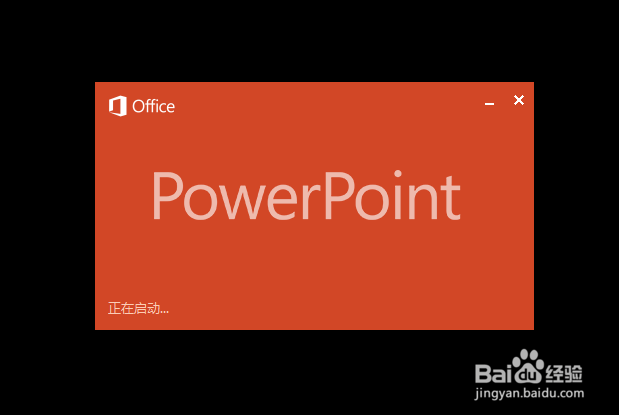
2、切换至“设计”选项卡,在“背景”组中单击“背景样式”按钮,在展开的列表中选择“设置背景格式”选项。

3、在“填充”选项面板中单击“渐变填充”单选按钮,设置渐变“类型”为“线性”,“方向”为“线性对角-左下到右上”。

4、单击“添加渐变光圈”即可添加一个停止点,而单击“删除渐变光圈”按钮,则可以删除一个停止点。

5、选择停止点1,单击“颜色按钮,在颜色面板中选择合适的颜色。若颜色面板中的颜色不够满意,可以选择“其他颜色”选项,在“颜色”对话框中进行选择。依次设置各个停止点的颜色,通过拖动停止点调节其醐蛑臀谁位置,也可以直接在“位置”数值框中输入数值。通过设置“透明度”选项可设置透明度效果。

6、设置完成后,若只需要为所选择的幻灯片应用渐变背景,直接关闭对话框即可,若需要为所有幻灯片应用渐变背景,则单击“全部应用”按钮后再关闭对话框即可。

